Usar tu computadora como punto de acceso Wi-Fi tiene muchas ventajas prácticas. Por ejemplo, cuando viajas con una laptop con conexión celular (4G o 5G), puedes compartir la red con otros dispositivos, como una tableta o un Kindle, que no tengan conexión celular. Esto te ahorra dinero y evita tener que comprar tarjetas SIM o servicios de red adicionales para otros dispositivos.
Además, convertir tu computadora en un punto de acceso puede ayudar a extender la señal Wi-Fi a toda tu casa. Si bien la nueva red funcionará como una red independiente de tu router principal, también puede ayudar a extender la señal Wi-Fi a zonas de difícil acceso de tu casa.

Debes declarar la información del punto de acceso Wi-Fi que quieres crear. Foto ilustrativa.
Estos son los pasos sencillos para convertir su computadora con Windows 11 en un punto de acceso Wi-Fi:
Abra la aplicación Configuración: desde el menú Inicio, vaya a Configuración.
Acceso a Red e Internet: En la ventana Configuración, seleccione Red e Internet.
Activar punto de acceso móvil: vaya a Punto de acceso móvil y active esta función.
Selecciona la conexión a internet para compartir: En "Compartir mi conexión a internet desde", puedes seleccionar la conexión a internet que usa tu ordenador como base para compartir. Normalmente solo hay una conexión, pero si tu ordenador está conectado tanto por Wi-Fi como por Ethernet, verás más opciones.
Seleccionar método para compartir: En la sección "Compartir", seleccione Wi-Fi para compartir mediante ondas Wi-Fi; este es el método más común. Además, si es necesario, también puede compartir por Bluetooth.
Opciones de ahorro de energía: si desea ahorrar energía, puede habilitar la función de Ahorro de energía, que hará que el punto de acceso se apague automáticamente después de un período de tiempo si no hay dispositivos conectados.
Establezca un nombre y una contraseña para su punto de acceso: En la sección Propiedades, verá los detalles de su punto de acceso. Haga clic en Editar para establecer un nombre de red (SSID) y una contraseña a su elección, o deje la configuración predeterminada.
Elija una banda de transmisión: Dependiendo del hardware de su computadora, puede tener la opción de transmitir su red en la banda de 2,4 GHz (largo alcance pero velocidades más lentas) o 5 GHz (mayores velocidades pero alcance más corto).
Aunque la función de transmisión Wi-Fi en computadoras con Windows 11 es muy útil, no muchos usuarios la conocen o la usan con regularidad. Esto puede deberse a que no son conscientes de su necesidad o desconocen que sus computadoras cuentan con esta función.
Sin embargo, en situaciones de emergencia o cuando necesita ampliar rápidamente su conexión a Internet, esta es una solución ideal y rentable sin la necesidad de dispositivos de hardware complejos como un extensor de Wi-Fi o un nuevo enrutador.
[anuncio_2]
Fuente: https://www.congluan.vn/may-tinh-windows-11-co-the-bien-thanh-diem-phat-song-wi-fi-post313642.html


























![[Foto] El presidente de la Asamblea Nacional asiste al seminario "Construcción y operación de un centro financiero internacional y recomendaciones para Vietnam".](https://vphoto.vietnam.vn/thumb/1200x675/vietnam/resource/IMAGE/2025/7/28/76393436936e457db31ec84433289f72)



















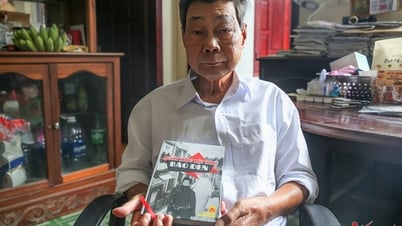






















































Kommentar (0)